| Ce document est disponible en: English Castellano Deutsch Francais Nederlands Turkce Korean |
![[Photo of the Author]](../../common/images/Harald-Radke.gif)
par Harald Radk L´auteur: Harry étudie l'informatique à l'Université de Technologie de Aachen en Allemagne depuis 1994. Il a découvert Linux en 1995. Depuis qu'il l'utilise, il continue à être surpris par la qualité de ce système. Il développe un peu sous X, apprécie le graphisme et bien sûr les jeux. Ses autres passe-temps sont : les jeux de plateau, les livres de science-fiction, la guitare (mal!), la cuisine et la pratique du Jiu-Jitsu. Sommaire: |
![[Illustration]](../../common/images/illustration189.gif)
Résumé:
Tux Racer est un jeu d'arcade très rapide. Notre mascotte Linux favorite doit descendre des collines couvertes de neige, en essayant d'attraper un maximum de harengs et de finir la course dans les délais. Un beau graphisme, plusieurs parcours (accessibles au fur et à mesure des victoires) accompagnés d'une gestion des conditions climatiques (en option) rendent ce jeu fort attrayant. La version testée pour cet article est la 0.60.3.
Tux est le héros de nombreux jeux sous Linux... Qu'il soit équipé de toute sorte d'armement, au volant d'un kart, combattant l'Empire du Mal (situé dans le Nord-Ouest des Etats-Unis), résolvant des énigmes ou en quête d'exploits (seul ou avec des amis), il s'efforce sans arrêt de divertir la communauté Linux. Cette fois-ci il nous revient seul, sans équipements, sans amis, rien que lui, la neige et les montagnes. Il prend part à un évènement sportif et, croyez-moi, il fait un super boulot !
Tux Racer est un rapide jeu d'arcade deSunspire Studios. Vous devez aider Tux à maîtriser ses descentes de pentes enneigées, attraper ses chers harengs et battre le chronomètre. Un beau graphisme en 3D, un aspect réaliste, des conditions météo optionnelles offrent un grand plaisir à tous ceux qui préfèrent les défis sportifs aux massacres sanglants des extra-terrestres.
 Un hareng pour cible |
| X window system | ||
| L'API OpenGL, Version 1.1 ou supérieure (ex. Mesa >= 3.2) | ||
| GLUT Version 3.7 ou supérieure (souvent proposé avec Mesa) | ||
| Tcl Version 8.0 ou supérieure | ||
Optionnel
|
Un manuel HTML plutôt bien fait nous est fourni avec les sources. La documentation couvre
très bien la procédure d'installation (comme d'ailleurs les autres aspects du jeu...),
aussi je ne m'y attarderai pas trop. Si vous avez installé
tous les logiciels nécessaires, la procédure d'installation
consiste à se placer dans le répertoire
des sources et taper les commandes suivantes :
./configure
make
make install
(n'oubliez pas de vous accorder les privilèges root pour cette dernière commande
En plus des sources, vous aurez besoin d'un autre paquetage avec les données du jeu. Vous le trouverez dans la section download du site web. Par défaut, Tux Racer cherche ces fichiers dans /usr/local/share/tuxracer mais bien entendu cela peut être modifié en éditant le fichier de configuration (plus de détails ci-après).
Note:


Plusieurs paramètres peuvent être configurés dans ce fichier options , ex: le chemin des données du jeu, la taille de la fenêtre, des options sur les paramètres sonores et vidéos. Chacune des entrées du fichier dispose de commentaires aussi ne devrait-il y avoir aucune difficulté à paramétrer le jeu selon vos besoins. Ouvrez le fichier et testez quelques options !

Après avoir entré tuxracer le jeu démarre en mode plein écran, bien sûr il est possible de réduire la taille de la fenêtre. Si vous éditez le fichier de configuration, et définissez une autre résolution, n'oubliez pas de désactiver le mode plein écran fullscreen mode, sinon les valeurs par défaut seront restaurées au démarrage du jeu. Après l'écran d'introduction vous arrivez dans l'écran principal. Ici vous pourrez soit démarrer la compétition ou décider que votre petit pingouin a besoin d'un peu d'entraînement.
Le menu d'entraînement
Dans la partie entraînement, vous pouvez choisir un grand nombre de parcours. De plus il est possible de modifier les conditions de course : une course de jour ou de nuit, le vent, la neige (dans une prochaine version) ou d'inverser le sens de la course. Un petit résumé explicatif peut s'afficher pour certains parcours. Beaucoup de parcours proviennent de de joueurs.
Le menu Evènement (Event Menu)
Dès que vous pensez être prêt,vous pouvez démarrer les vraies courses. Dans cette partie, vous ne pouvez pas choisir la piste que vous voulez, à la place vous vous devez finir ce que l'on appelle des coupes. Une coupe consiste en plusieurs évènements (un seul actuellement - la course aux harengs) et vous devez finir toutes les courses et les évènements d'une coupe avant d'avoir accès à la suivante. Pour chaque course la victoire ne peut être obtenue qu'en ayant rempli certaines conditions, en d'autres termes, vous devez finir dans les temps et récupérer un nombre minimum de poissons.
La course
Au début de la course, Tux est vu de dos, descendant les pentes devant lui. Les touches du curseur permettent de contrôler Tux; il est ainsi possible de le faire aller à gauche ou à droite, d'accélérer (Touche Haut) et de freiner (touche bas). Il est aussi possible de faire sauter Tux (touche e). En freinant et en appuyant sur une des touches directionnelles (droite/gauche), Tux ralentira dans le style du 'planté de bâton'. Si nécessaire, vous pourrez "décoincer" Tux avec la touche Backspace (retour arrière). Il est aussi possible de changer les touches par défaut et même d'utiliser un joystick.
Le parcours est indiqué par des drapeaux. Les nombreux harengs qui doivent être collectés se trouvent entre ces derniers. Je pense qu'aussitôt qu'il y aura plus d' évènements il y aura autre chose que des poissons à collecter. Durant la course vous pourrez entendre le souffle du vent, d'autres sons venant s'ajouter à cela selon la nature du terrain ou des actions de Tux, comme lorsqu'il tourne, ralentit ou s'écrase contre un arbre (ouch!). Tux est très bien animé, aussi bien lorsqu'il accélère, qu'il ralentit ou qu'il tourne. En descendant les collines, le pingouin laisse des traces dans la neige. Si vous avez activé la musique, vous serez agréablement surpris (peut être vous faudra-t-il modifier les paramètres par défaut pour la musique et le son si vous souhaitez entendre le vent et le bruit de la neige).
En tout et pour tout vous disposez de quatre "vies", donc vous pouvez échouer trois fois, dès le quatrième votre progression s'achève. Détail sympa : si vous réessayez une course que vous venez de perdre, vous pourrez encore voir vos anciennes traces dans la neige.
Le temps écoulé est affiché dans le coin supérieur gauche, le nombre de harengs
collectés (est-ce seulement pour l'évènement la course aux harengs ?) se trouve dans le coin supérieur droit.
Ce que l'on nomme energomètre se trouve dans le coin inférieur droit et nous indique la puissance
que Tux peut utiliser pour faire un saut (en hauteur et en longueur).
Plus le cercle devient bleu et plus le pingouin disposera de puissance (en
maintenant la touche saut enfoncée). La vitesse est représenté graphiquement tout autour de l'energomètre. Plus Tux sera rapide, plus
l'indicateur sera important passant de la couleur verte à la jaune et finalement
à la rouge.
Pour tous ceux qui préfèrent disposer d'une information plus précise, la vitesse est aussi représentée
sous forme de chiffres.
Finalement, le nombre d'images par seconde est représenté dans le coin inférieur gauche de l'écran.
A la fin d'une course, vous pourrez consulter quelques statistiques (temps,
nombre d'objets récupérés,etc) et savoir si vous avez progressé, échoué et devez
recommencer.
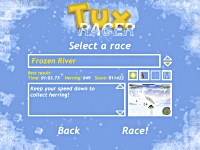
Un problème plus grave : les performances. Avec ma configuration composée d'un AMD K6-3 à 450 MHz, une carte TNT2 M64, XFree 4.0.1 et des pilotes GL de Nvidia version 0.95, j'obtiens des performances de l'ordre de 8-14 images par seconde (avec les options par défaut), selon la taille de la fenêtre et la résolution de l'écran. En modifiant les paramètres graphiques, j'ai pu améliorer sensiblement les performance mais rien de transcendant tout de même.
Pourtant, le jeu reste tout de même jouable, malgré des problèmes de scrolling du paysage lorsque l'on tourne, la course elle-même n'étant pas vraiment affectée par ce taux d'images/seconde plutôt faible ! (Après tout, peut-être le compteur d'image est-il faux, je veux dire que 8 img/s c'est vraiment lent et malgré cela le jeu est jouable...)
En définitive, ce jeu mérite bien l'effort de le télécharger, de le compiler et de l'installer. Pour tous ceux qui cherchent un jeu amusant, pas d'hésitation, récupérez-le !
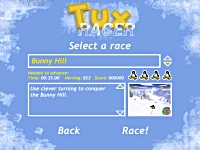
|
|
Site Web maintenu par l´équipe d´édition LinuxFocus
© Harald Radk, FDL LinuxFocus.org Cliquez ici pour signaler une erreur ou envoyer un commentaire ŕ Linuxfocus |
Translation information:
|
2001-03-18, generated by lfparser version 2.8